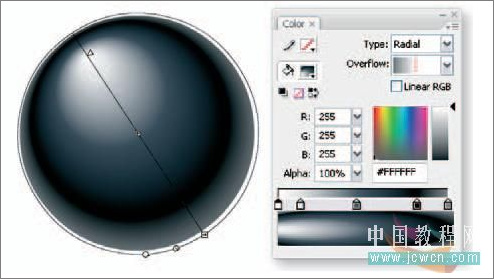萬盛學電腦網 >> 圖文處理 >> Photoshop教程 >> ps入門教程 >> ps在修改界面工作區誤刪了默認工作區怎麼辦
ps在修改界面工作區誤刪了默認工作區怎麼辦
PS是一款專業的修圖制作工具,相信很多人都使用ps進行圖片編輯,那麼如果我們在修改界面工作區的時候誤刪了默認工作區怎麼辦呢,小米小編就給大家介紹詳細的解決方法。
刪除工作區
1、這裡使用的是默認【基礎功能】工作區

2、選擇【刪除工作區】

3、在這裡選擇要刪除的工作區。

4、會發現現用的【基礎功能】工作區被標注出來,顯示深灰色——這裡顯示表明該工作區是無法被刪除的。

5、因此,需要先換到其他工作區,在進行刪除。

6、再次進行刪除。



7、刪除完成

挽回誤刪解決方法
1、【編輯】——【首選項】——【界面】

2、【界面】——【恢復默認工作區】

3、恢復完成

4、現在誤刪的默認工作區就已經恢復

以上就是ps誤刪默認工作的解決方法了,希望對大家有用。
ps入門教程排行
軟件知識推薦
相關文章
copyright © 萬盛學電腦網 all rights reserved